
- •И.Ю. Скобелева, и.А. Ширшова автокад 2008 Краткий сравочник
- •Оглавление
- •1. Начало работы 6
- •2. Ввод точек 20
- •3. Создание и редактирование 2d объектов 27
- •4. Нанесение размеров 57
- •5. Твердотельное моделирование 63
- •1 . Начало работы Запуск AutoCad 2008
- •Использование устройства указания «мышь»
- •Пользовательский интерфейс
- •Командная строка Палитры Панель инструментов «Рисование» Панель инструментов «Редактирование» Строка состояния приложения Управляющие списки «Слой» «Цвет», «Тип линий»
- •Строка состояния приложения
- •Пространство модели и листа
- •1.1. Создание чертежей
- •1.2. Открытие, поиск и сохранение чертежа
- •1.3. Ввод команд
- •1.4. Задание параметров интерфейса
- •1.5. Настройка рабочих параметров
- •1.5.1. Задание лимитов чертежа
- •1.5.2. Установка формата единиц чертежа
- •1.5.3. Настройка сетки и шаговой привязки
- •Ортогональное черчение
- •1.5.4. Полярное отслеживание и привязка
- •1.5.5. Организация чертежей с помощью слоев
- •1.5.6. Работа с изображением
- •2. Ввод точек
- •2.1. Координаты и системы координат
- •2.2. Объектная привязка
- •Режимы объектной привязки
- •3. Создание и редактирование 2d объектов
- •3.1. Создание двумерных объектов
- •3.1.1. Построение отрезков
- •3.1.2. Построение бесконечных линий и лучей
- •Опции команды прямая
- •3.1.3 Построение полилиний
- •Опции команды полилиния
- •Опции построения дуговых сегментов полилинии
- •3.1.4. Построение правильных многоугольников
- •Построение прямоугольников
- •3.1.5. Построение дуг
- •3.1.6. Построение окружностей
- •3.1.7. Построение колец
- •3.1.8. Построение эллипсов
- •3.1.9. Построение сплайнов
- •3.1.10. Создание объектов-точек
- •3.1.11. Создание штриховки
- •1. Выбрать пункт меню "Рисование" ➛ "Штриховка" или нажать кнопку ;
- •3.1.12. Создание облаков для пометок
- •3.1.13. Создание текста
- •Текстовый стиль
- •Создание однострочного текста
- •Создание многострочного текста
- •3.2 Редактирование объектов
- •3.2.1. Выбор объектов
- •3.2.2. Изменение свойств объектов
- •3.2.3. Редактирование с помощью ручек
- •3.2.4. Удаление объектов
- •3.2.5. Копирование объектов
- •3.2.6. Построение симметричных объектов
- •3.2.7. Построение подобных объектов
- •3.2.8. Создание массивов объектов
- •3.2.9. Перемещение объектов
- •3.2.10. Поворот объектов
- •3.2.11. Масштабирование объектов
- •3.2.12. Растягивание объектов
- •3.2.13. Обрезка и удлинение объектов
- •3.2.14. Разрыв объектов
- •3.2.15. Соединение объектов
- •3.2.16. Построение фасок
- •3.2.16. Построение сопряжений
- •3.2.18. Расчленение составных объектов
- •3.2.18. Выравнивание объектов
- •3.2.19. Редактирование полилинии
- •Опции команды полред
- •Опции редактирования вершин полилинии
- •4. Нанесение размеров
- •4.1. Размерные стили
- •4.2. Способы нанесения размеров
- •4.2.1. Нанесение горизонтальных или вертикальных размеров
- •4.2.2. Нанесение угловых размеров
- •4.2.3. Нанесение радиальных размеров
- •4.2.4. Нанесение базовых и продолженных размеров
- •5. Твердотельное моделирование
- •5.1. Пользовательские системы координат
- •Опции команды пск
- •Задание пск посредством выбора объекта
- •5.2. Видовые экраны пространства модели
- •5.3. Работа с изображением в трехмерном пространстве
- •5.3.1. Использование инструментов 3d перемещения
- •5.3.2. Раскраска модели и использование эффектов кромок
- •5.3.3. Создание перспективных изображений
- •5.3.4. Сохранение вида
- •5.4. Создание трехмерных объектов
- •5.4.1. Построение спиралей
- •5.4.2. Построение областей
- •5.4.3. Построение трехмерных полилиний
- •5.5. Создание твердотельных примитивов
- •5.5.1. Построение полител
- •5.5.2. Построение ящика
- •5.5.3. Построение клина
- •5.5.4. Построение конусов
- •5.5.5. Построение шаров
- •5.5.6. Построение цилиндров
- •5.5.7. Построение колец
- •5.5.8. Построение пирамид
- •5.6. Создание тел и поверхностей на основе 2d объектов
- •5.6.1. Выдавливание объектов
- •5.6.2. Построение тел сдвига
- •5.6.3. Построение тел вращения
- •5.6.5. Создание тела по сечениям
- •5.7. Создание составных тел
- •5.7.1. Объединение тел
- •5.7.2. Вычитание тел
- •5.7.3. Пересечение тел
- •5.8. Редактирование формы тел
- •5.8.1. Построение скруглений и фасок
- •5.8.2. Редактирование граней тел
- •5.8.3. Разделение 3d тел
- •5.8.4. Создание оболочек из 3d тел
- •5.8.5. Перемещение, поворот и масштабирование подобъектов
- •5.9. Редактирование в трехмерном пространстве
- •5.9.1. Перемещение и поворот объектов в трехмерном пространстве
- •5.9.2. Зеркальное отображение в трехмерном пространстве
- •5.9.3. Построение трехмерных массивов
- •5.9.3. Выравнивание объектов
- •6. Построение видов и сечений 3d тел
- •6.1. Создание видов
- •6.2. Построение сечений 3d тел
- •6.2.1. Построение объектов-сечений
- •6.2.2. Задание режимов объекта-сечения
- •6.2.3. Применение псевдоразреза
- •6.2.4. Создание 2d и 3d сечений
- •7. Пространство листа
- •7.1. Создание и изменение видовых экранов листа
- •7.2. Управление видами на видовых экранах листа
- •7.3. Выравнивание видов на видовых экранах листа
- •7.3. Поворот видов на видовых экранах листа
- •8 Тонирование
- •8.1. Использование материалов
- •Свойства материала
- •Коэффициенты преломления материалов
- •8.1.1. Текстуры материала
- •8.1.2. Процедурные карты
- •8.2. Создание освещения
- •Параметры источников света
- •Фотометрические параметры источника света
- •Параметры теней
- •Параметры затухания
- •8.2.1. Точечные источники света
- •8.2.2. Прожекторы
- •8.2.4. Удаленные источники света
- •8.2.4. Сеточные источники света
- •8.3. Тонирование объектов
- •Параметры тонирования
- •Контекстное меню тонирования
- •Параметры тонирования матариалов
- •Параметры взятия образца
- •Параметры тонирования теней
- •Отслеживание лучей
- •Общее освещение
- •Чистовые пробы
- •Свойства источника света
- •9. Подготовка чертежей к печати
- •9.1. Настройка параметров листа
- •9.2. Задание параметров печати для видовых экранов с раскрашиванием
- •9.3. Печать чертежей
- •Список рекомендуемой литературы
5.9.2. Зеркальное отображение в трехмерном пространстве
С помощью команды 3DЗЕРКАЛО, можно построить объекты, симметричные относительно указанной плоскости. Плоскость отражения (симметрии) может представлять собой:
Плоскость построения 2D объекта;
Плоскость, параллельная одной из плоскостей координат (XY, YZ или XZ) текущей ПСК и проходящая через заданную точку;
Плоскость определяется тремя указанными точками.
Зеркальное отображение 3D объектов (рис. ):
1. Выбрать меню "Редактирование" ➛ "3D операции" ➛ "3D" зеркало;
2. Выбрать отображаемые объекты;
3. Указать три точки, определяющие плоскость отражения;
4. Нажать ENTER для сохранения исходных объектов или ввести y (Удалить) для их удаления.
Рис. 17. Зеркальное
отображение объектов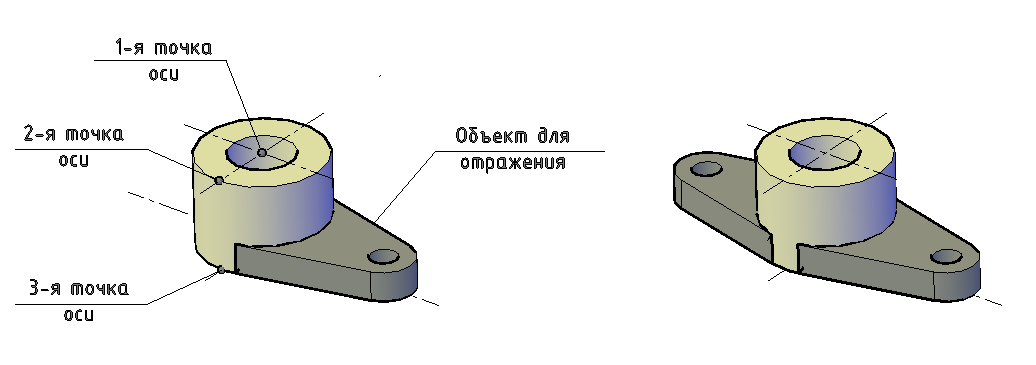
5.9.3. Построение трехмерных массивов
Команда 3D МАССИВ позволяет строить пространственные прямоугольные и круговые массивы трехмерных объектов.
Создание прямоугольного массива 3D объектов:
1. Выбрать меню "Редактирование" ➛ "3D операции" ➛ "3D Массив";
2. Выбрать объект для создания массива;
3. Задать опцию "Прямоугольный";
4. Ввести число рядов;
5. Ввести число столбцов;
6. Ввести число этажей;
7. Задать расстояние между рядами;
8. Задать расстояние между столбцами;
9. Задать расстояние между этажами.
Рис. 17. Прямоугольный
массив

На рис. показан прямоугольный массив из трех рядов, четырех столбцов и двух этажей.
Создание кругового массива 3D объектов (рис. ):
1. Выбрать меню "Редактирование" ➛ "3D операции" ➛ "3D Массив";
2. Выбрать объект для создания массива;
3. Задать опцию "Круговой";
4. Задать число элементов массива;
5. Задать угол заполнения;
6. Нажать ENTER для поворота объектов или ввести н (Нет) для сохранения их ориентации;
7. Указать начальную и конечную точки оси вращения.
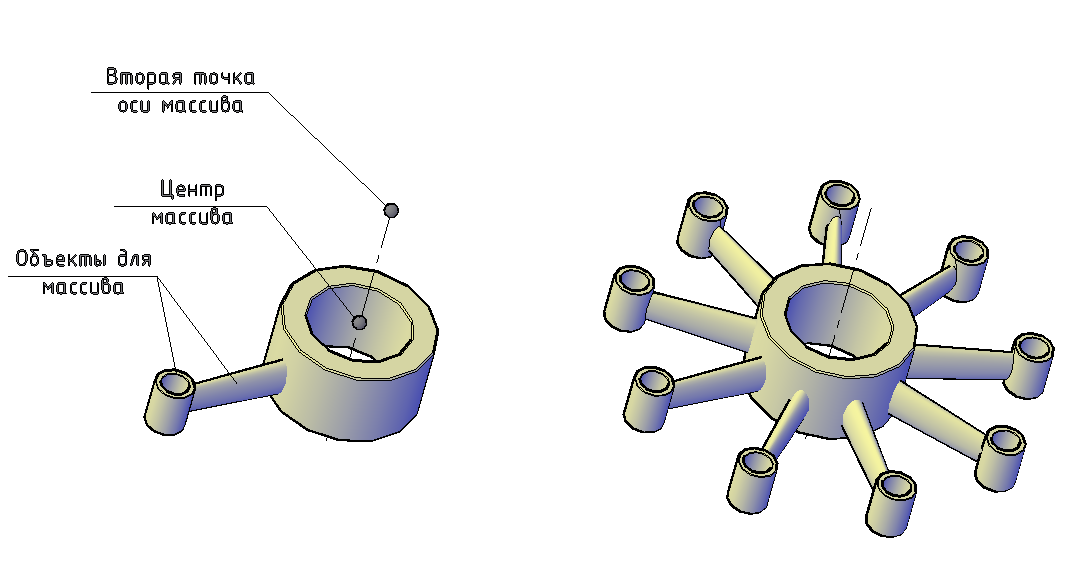
Рис. 17. Круговой
массив из девяти объектов
5.9.3. Выравнивание объектов
В 3D представлении команда 3-ВЫРОВНЯТЬ позволяет так переместить и повернуть объект, чтобы выровнять его с другим объектом.
Необходимо указать до трех точек с целью определения исходной плоскости и далее до трех точек с целью определения конечной плоскости.
Первая исходная точка на объекте, именуемая базовой точкой, всегда переносится в первую конечную точку;
Указание второй исходной или конечной точки приводит к повороту выбранных объектов;
Третья точка, определяемая для исходной или конечной плоскости, приводит к дополнительному повороту выбранных объектов;
Выравнивание двух объектов в 3D представлении (рис.):
1. Выбрать меню "Редактирование" ➛ "3D операции" ➛ "3D Выравнивание";
2. Выбрать объекты для выравнивания;
3. Указать одну, две или три исходных точки, а затем соответствующие им первую, вторую и третью конечные точки. Первая точка именуется базовой точкой.
Объекты перемещаются из исходной точки в конечную, а вторая и третья точки, если таковые заданы, определяют поворот и наклон выбранных объектов.
Рис. 17. Выравнивание
объектов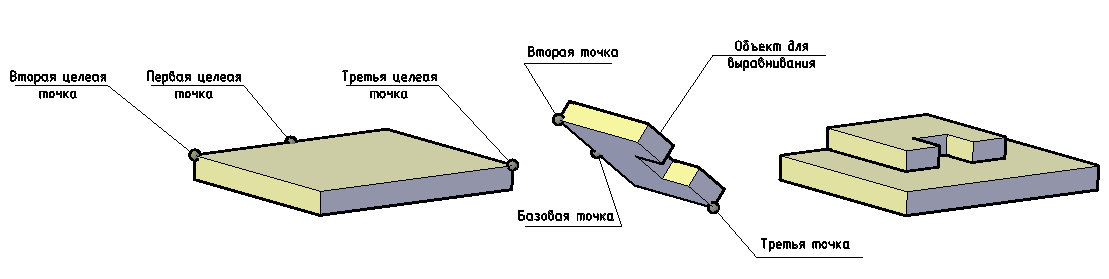
6. Построение видов и сечений 3d тел
6.1. Создание видов
Командой ПЛОСКСНИМОК создаётся плоский вид всех 3D тел и областей текущего вида. Полученный вид представляет собой блок, являющийся плоскостным представлением 3D модели, спроектированным на плоскость XY. Эта процедура аналогична получению "снимка" всей 3D модели с помощью камеры и последующего устранения эффекта объёмности на фотографии. После вставки блока его можно изменять, поскольку плоский вид состоит из 2D геометрических объектов. Эта функция особенно удобна для создания технических иллюстраций.
Перед применением команды ПЛОСКСНИМОК не обязательно задавать какой-то определённый вид. Можно настроить чертёж в ортогональном или параллельном виде.
Плоский вид создается со следующими параметрами:
Вид включает все 3D объекты на видовом экране пространства модели. Объекты, которые не следует помещать в вид, необходимо расположить на отключённых или замороженных слоях;
Плоские виды создаются в виде блоков, которые можно переименовывать и редактировать с помощью команды БЛОКРЕД;
Создаваемый блок определяется настройками отображения для линий переднего плана и скрытых линий, выполняемыми в диалоговом окне "Плоский снимок";
Скрытые линии фиксируются и отображаются в блоке с помощью настроек отображения для параметра "Линии заднего плана" в диалоговом окне "Плоский снимок";
3D объекты, рассечённые объектом-сечением, помещаются в вид целиком. Командой ПЛОСКСНИМОК эти объекты помещаются в вид так, как если бы они не были рассечены.
Создание плоского 2D вида 3D модели:
1. Настроить вид 3D модели;
2. В командной строке ввести плоскснимок;
3. В диалоговом окне "Плоский снимок" в группе "Назначение" выбрать один из параметров.
4. Изменить цвет и тип для фоновых и погашенных линий;
5. Нажать кнопку "Создать";
6. Указать на экране точку вставки для размещения блока. При необходимости отрегулируйте положение базовой точки, масштаб и угол поворота.
Создаётся блок, состоящий из 2D геометрической структуры, который проецируется на плоскость XY текущей ПСК.
